Mozilla Firefox continue de ralentir sur un PC Windows
Firefox est un navigateur alternatif(alternate browser) populaire pour le système d'exploitation Windows . Mais les utilisateurs du navigateur Web Mozilla Firefox sont bien conscients qu'il ralentit avec le temps. Au fil du temps, le navigateur commence parfois à devenir lent et ne répond plus.

Vous constaterez peut-être que Firefox plante, se bloque ou se fige parfois(g)(Firefox is crashing, hanging, or freezing) . Voici quelques conseils qui peuvent vous aider à faire fonctionner Firefox rapidement(keep you Firefox running fast) - exactement comme il l'a fait après une nouvelle installation.
Firefox continue de ralentir sur Windows PC
1) Mettre à jour Firefox
Tout(First) d'abord, assurez-vous que la dernière version de Firefox est(latest version of Firefox) installée. Mozilla a introduit plusieurs améliorations de vitesse dans son navigateur et vous souhaitez en tirer parti.
2) Videz régulièrement le cache de Firefox
Nettoyez(clean up) régulièrement le cache(Firefox Browser Cache) , l' historique(History) , l'historique récent, l' historique des (History)téléchargements(Download History) , etc. de votre navigateur Firefox. Vous pouvez utiliser CCleaner ou vous pouvez le faire de manière native dans Firefox lui-même. Ouvrez Firefox et appuyez sur Ctrl+Shift+Del pour ouvrir la boîte Effacer l'historique récent(Clear Recent History) .
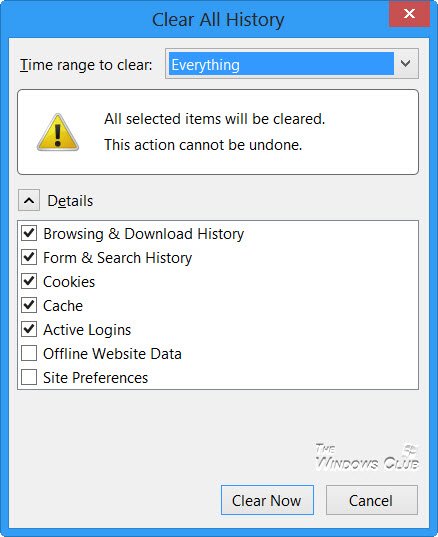
Cochez les options souhaitées et cliquez sur Effacer maintenant. Cet article sur Firefox se fige ou se bloque(Firefox Freezes or Crashes ) vous donnera quelques idées supplémentaires.
3) Gardez les plugins à jour
Gardez les plugins à jour à tout moment, en particulier Adobe Flash et Java . Allez ici(Go here) pour vérifier si vous avez installé les dernières versions de vos plugins.
Lire(Read) : Mozilla Firefox semble lent au démarrage(Mozilla Firefox seems slow to start) .
4) N'utilisez pas la fonction de restauration de session(Session Restore)
Si vous configurez Firefox pour qu'il utilise la fonction de restauration de session(Session Restore) pour afficher vos fenêtres et vos onglets de la dernière fois, Firefox peut prendre beaucoup de temps à démarrer si vous aviez de nombreux sites Web ouverts la dernière fois que vous avez utilisé Firefox .
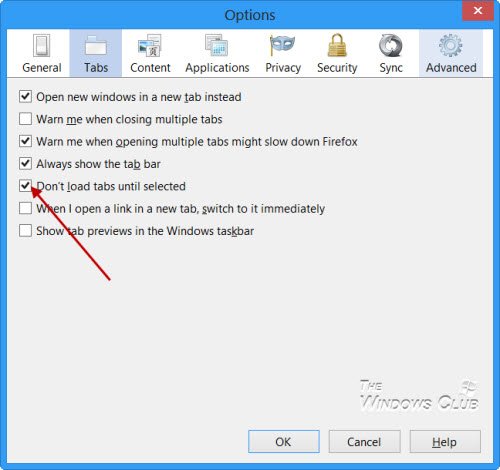
Assurez-vous que le paramètre par défaut de Ne pas charger les onglets tant qu'il n'est pas sélectionné(Don’t load tabs until selected) est coché. Dans ce cas, seul le dernier onglet sélectionné est chargé au démarrage.
5) Désinstaller ou désactiver les modules complémentaires et plugins
Désinstallez ou désactivez les modules complémentaires, les plugins ou les extensions tierces dont vous n'avez pas besoin. Pour ce faire, via le menu Fichier(File Menu) , cliquez sur Gérer les modules complémentaires(Manage Addons) . Ici, vous pouvez également gérer vos add-ons, plugins et extensions. Supprimez également les scripts utilisateur(Userscripts) , le cas échéant.
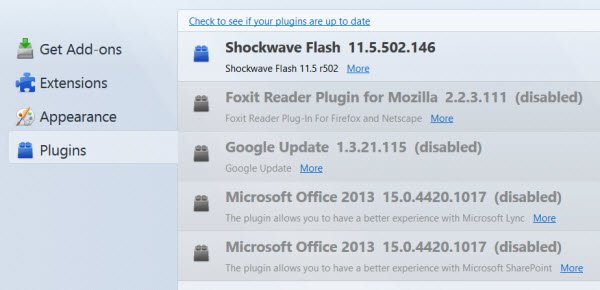
Vous pourriez en fait constater que votre Firefox fonctionne beaucoup plus rapidement même si vous désactivez les modules complémentaires et les plugins lents.
6) Évitez les thèmes
Évitez d'utiliser des thèmes(themes) . Passez au thème par défaut si vous en utilisez un.
7) Réinitialiser Firefox
Lorsque vous constatez que votre Firefox continue de ralentir et de devenir lent malgré tout, réinitialisez-le. La fonction Actualiser Firefox(Refresh Firefox)(Refresh Firefox) peut résoudre de nombreux problèmes en restaurant Firefox à son état par défaut. La fonction de réinitialisation fonctionne en créant un nouveau dossier de profil pour vous tout en enregistrant vos informations essentielles. Il enregistrera certaines de vos informations personnelles telles que les signets(Bookmarks) , l'historique de navigation(Browsing) , les mots de passe(Passwords) , les cookies et les informations de remplissage automatique des formulaires Web . Mais il n'enregistrera pas les extensions installées, les thèmes, les groupes d'onglets, les préférences personnelles, les personnalisations, etc.
8) Réinstallez Firefox
Si vous trouvez que rien ne fonctionne, réinstallez Firefox , après avoir sauvegardé vos Signets et Paramètres(Settings) , en utilisant le logiciel gratuit MailBrowserBackup ou FavBackUp peut être une bonne idée.
Partagez si vous avez des conseils supplémentaires pour empêcher Firefox de ralentir et le faire fonctionner rapidement à tout moment !
Allez ici si vous recherchez des outils gratuits pour accélérer Firefox(Speed Up Firefox) .(Go here if you are looking for some free tools to Speed Up Firefox.)
Related posts
La plupart Mozilla Firefox utiles sur: tweaks config
Comment importer des données de connexion à partir d'un fichier en Mozilla Firefox
Cinq meilleurs add-ons disponibles pour Mozilla Firefox Coupon
Video Speed Controller pour Mozilla Firefox and Google Chrome
Fx_cast ajoute Support pour Chromecast sur Mozilla Firefox
Comment couper un onglet dans Chrome, Firefox, Microsoft Edge et Opera
Comment changer de langue dans Firefox sur Windows and Mac
Chrome or Firefox Impossible de télécharger ou d'enregistrer des fichiers sur votre ordinateur
Correction: Vimeo ne fonctionne pas dans Chrome or Firefox
Comment effacer les cookies sur Android (Chrome, Firefox, Opera, Samsung Internet)
Comment exporter vos mots de passe LastPass dans un fichier CSV
Convert Text à Speech Offline avec extension TTFox Firefox browser
Comment désactiver Session Restore Crash Recovery dans Firefox
Comment activer ne pas suivre dans Chrome, Firefox, Edge et Opera
Comment broyer un site Web à la barre des tâches ou au Start Menu dans Windows 10
Make InPrivate or Incognito shortcuts pour Firefox, Chrome, Edge, Opera, ou Internet Explorer
Put Chrome et autres navigateurs en plein écran (Edge, Firefox, et Opera)
Capturer ou prendre des captures d'écran dans le navigateur Chrome or Firefox Nativement
Comment changer le default browser dans Windows 11
Comment effacer Cache, Cookies, Browsing History dans Chrome and Firefox
